
ບາງຄັ້ງອາດຈະມີປັນຫາກັບການປິດການໃຊ້ງານຂອງ Windows ທີ່ປອດໄພ. ບົດຂຽນນີ້ຈະສະແດງຄໍາແນະນໍາກ່ຽວກັບຜົນໄດ້ຮັບຈາກຕົວເລືອກພິເສດນີ້ເພື່ອໂຫລດລະບົບປະຕິບັດການໃນຄອມພີວເຕີ້ 10 ແລະ 7.
ປິດການໃຊ້ງານ "Safe Mode"
ໂດຍປົກກະຕິແລ້ວ, ການໂຫຼດ OS ໃນ "ໂຫມດ Safe" ແມ່ນມີຄວາມຈໍາເປັນທີ່ຈະກໍາຈັດໄວຣັດຫຼືປ້ອງກັນໄວຣັດ, ຟື້ນຟູລະບົບທີ່ບໍ່ປະສົບຜົນສໍາເລັດຂອງຄົນຂັບ, ປັບລະຫັດຜ່ານແລະອື່ນໆ. ໃນແບບຟອມນີ້, Windows ບໍ່ໄດ້ໂຫລດບໍລິການແລະໂປແກຼມທີ່ບໍ່ຈໍາເປັນໃດໆ - ມີແຕ່ຊຸດທີ່ຈໍາເປັນສໍາລັບການເປີດຕົວຂອງມັນ. ໃນບາງກໍລະນີ, OS ສາມາດສືບຕໍ່ໂຫຼດເຂົ້າໃນ "ໂຫມດປອດໄພ" ຖ້າຄອມພິວເຕີເຮັດວຽກໃນມັນໄດ້ສໍາເລັດການເລີ່ມຕົ້ນຫຼືຕົວກໍານົດການເລີ່ມຕົ້ນທີ່ຈໍາເປັນຫຼືສໍາເລັດແລ້ວ. ໂຊກດີ, ວິທີແກ້ໄຂຂອງບັນຫານີ້ແມ່ນເລື່ອງເລັກນ້ອຍແລະບໍ່ຕ້ອງມີຄວາມພະຍາຍາມຫຼາຍ.Windows 10.
ຄໍາແນະນໍາສໍາລັບຜົນໄດ້ຮັບຈາກ "ຮູບແບບທີ່ປອດໄພ" ໃນ Windows ລຸ້ນນີ້ເບິ່ງຄືວ່າ:
ກົດທີ່ປຸ່ມຄີທີ່ສໍາຄັນ + R ເພື່ອເປີດໂປແກຼມ "ແລ່ນ". ໃນພາກສະຫນາມ "ເປີດ", ໃສ່ຊື່ຂອງລະບົບບໍລິການຂ້າງລຸ່ມນີ້:
msconfig
ຫຼັງຈາກນັ້ນກົດປຸ່ມ "OK"
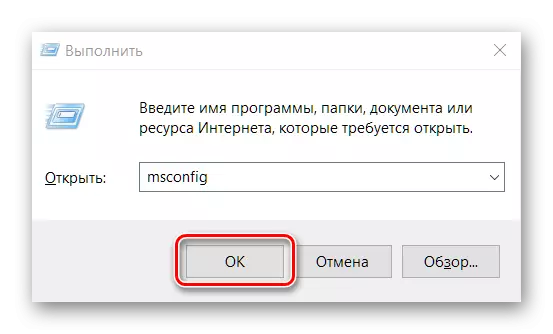
ໃນໂປແກຼມ "ການຕັ້ງຄ່າລະບົບ" ທີ່ເປີດ, ເລືອກຕົວເລືອກ "ເລີ່ມຕົ້ນແບບປົກກະຕິ". ກົດທີ່ປຸ່ມ "ສະຫມັກ", ແລະຫຼັງຈາກນັ້ນແລະຫຼັງຈາກນັ້ນ "OK".
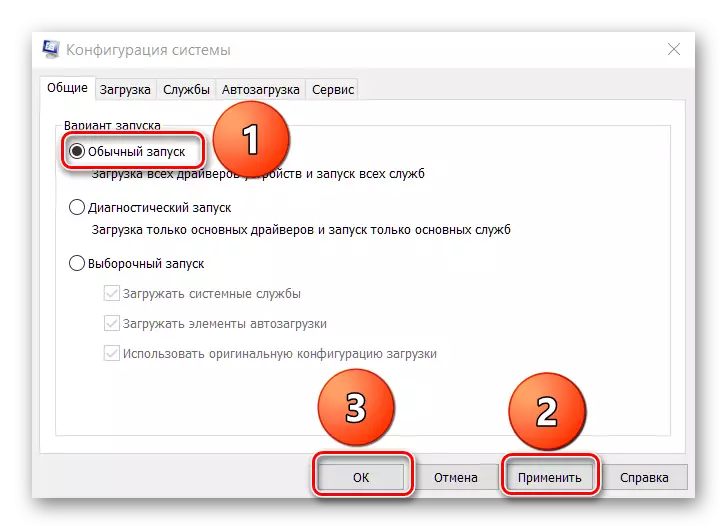
reboot ຄອມພິວເຕີຂອງທ່ານ. ຫຼັງຈາກຂໍ້ມູນຂອງການຫມູນໃຊ້, ສະບັບປົກກະຕິຂອງລະບົບປະຕິບັດການປົກກະຕິຄວນໄດ້ຮັບການຊຸກຍູ້.
Windows 7.
ມີ 4 ວິທີທາງອອກຈາກ "Safe Mode" ໃນ Windows 7:
- rebooting ຄອມພິວເຕີ;
- "ເສັ້ນຄໍາສັ່ງ";
- "ການຕັ້ງຄ່າລະບົບ";
- ການເລືອກຮູບແບບໃນຂະນະທີ່ກໍາລັງເປີດຄອມພິວເຕີ;

ກ່ຽວກັບພວກມັນແຕ່ລະຄົນສາມາດພົບໄດ້ໃນລາຍລະອຽດເພີ່ມເຕີມໂດຍການກົດທີ່ລິ້ງຂ້າງລຸ່ມນີ້ແລະຄຸ້ນເຄີຍກັບວັດສະດຸທີ່ມີຢູ່ແລ້ວ.
ອ່ານຕໍ່: ວິທີການອອກຈາກ "ຮູບແບບທີ່ປອດໄພ" ໃນ Windows 7
ສະຫຼຸບ
ໃນອຸປະກອນການນີ້, ພຽງແຕ່ວິທີການທີ່ມີຢູ່ແລ້ວແລະເຮັດວຽກໃຫ້ຜົນຜະລິດຂອງ Windows 10 ຈາກການດາວໂຫລດຢ່າງແນ່ນອນໃຫ້ກັບ " ແກ້ໄຂບັນຫາ.
